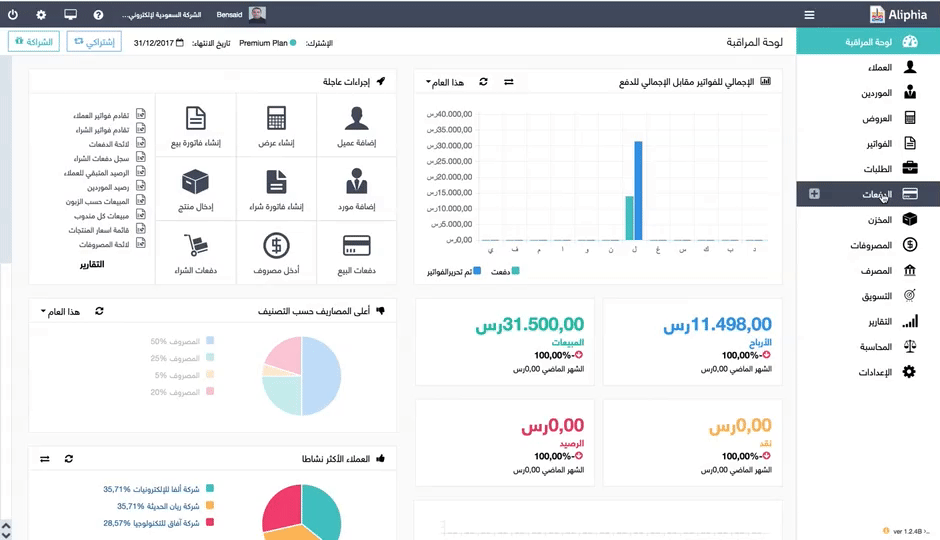كيف يمكنني إنشاء فاتورة شراء؟
فاتورة الشراء هي عكس فاتورة البيع، فهي تنتج عن شراء منتجات من مورد ما. البرنامج يتيح لك إنشاء هذا النوع من الفواتير والاحتفاظ بها على حسابك. لإنشاء فاتورة شراء:
- توجه إلى قسم الفواتير واضغط على انشاء فاتورة شراء.
- ستظهر لك نافدة صغيرة. قم بإختيار إسم المورد أو كتابة اسمه في الخانة المخصصة.
- يمكنك تعديل تاريخ الفاتورة أيضا أو الاحتفاظ بتاريخ اليوم. إضغط على خضع.
- إذا كان المنتج جديد، يمكن وضع إسم المنتجة الجديد والضغط أسفل السطر على “تسجيل المنتج في المخزن”، حتى يسجل هذا في المخزون بالكمية المشتراة وسعر الشراء.
- إذا كان المنتج متواجد مسبقا في المخزن إضغط على “إضافة من المخزن”. يمكنك تغيير سعر الشراء، إذا كان مختلف. البرنامج أوتوماتيكيا يحتسب السعر المتوسط.
- يمكنك تطبيق ضريبة على المنتج أو خصم إذا وجد. جميع الخاصيات الموجودة في فاتورة الشراء ستجد شرحها في فاتورة البيع
- عند الضغط على حفظ، المنتج يسجل أتوماتيكيا في المخزن أو الكمية تحدث إذا كان المنتج موجود مسبقا.
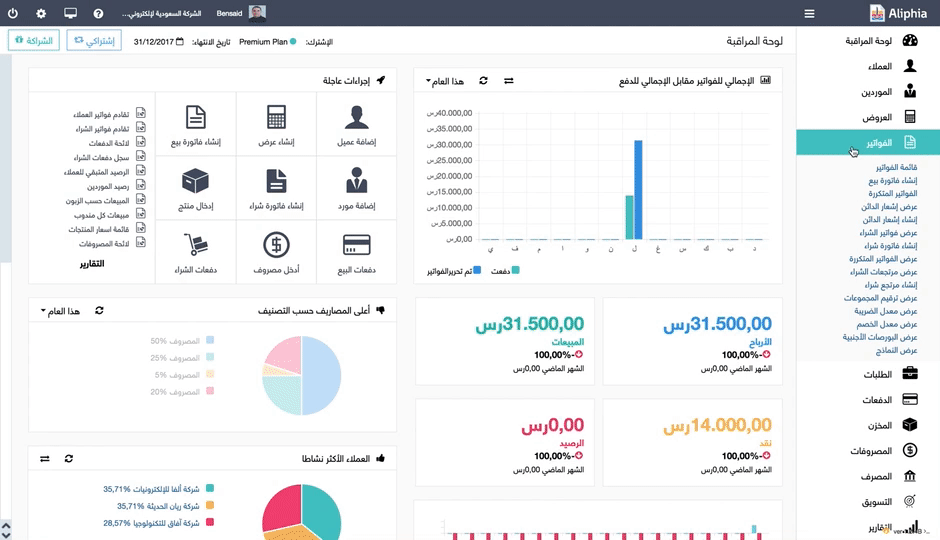
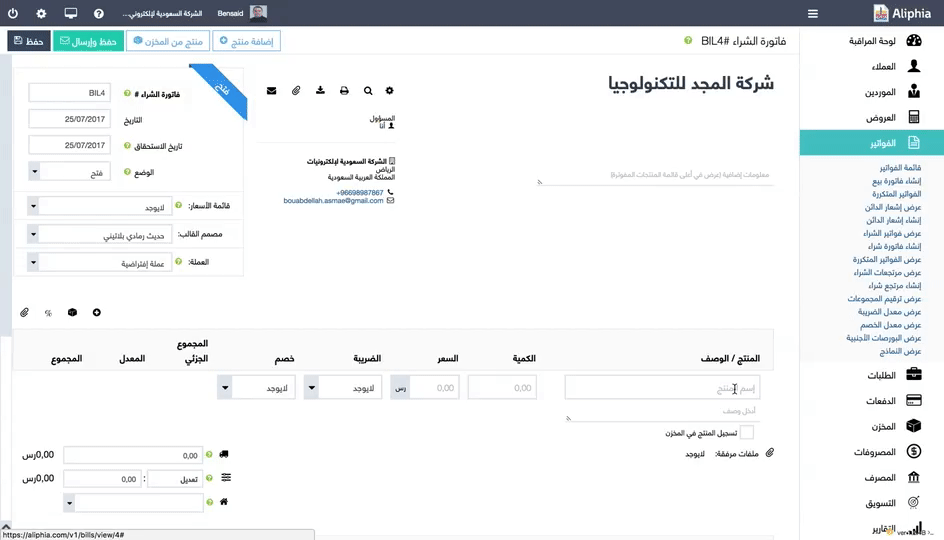
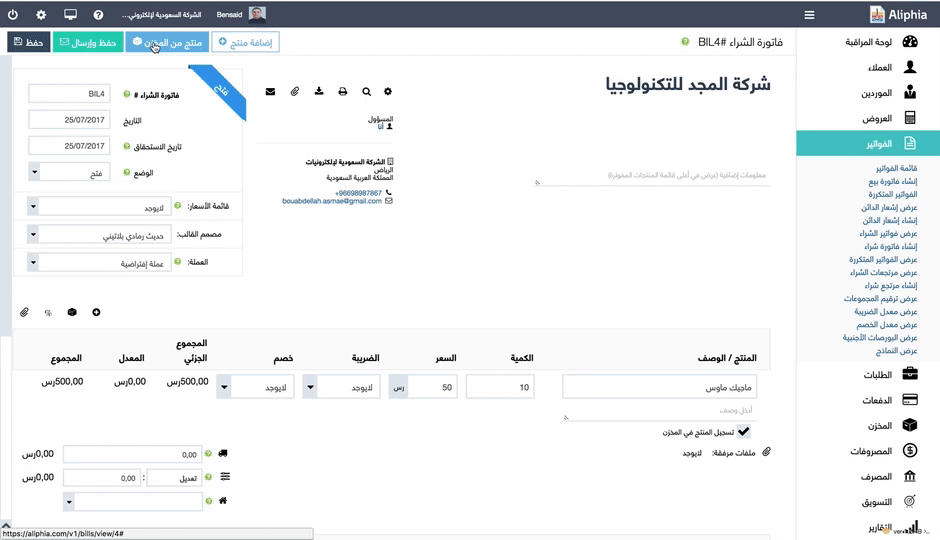
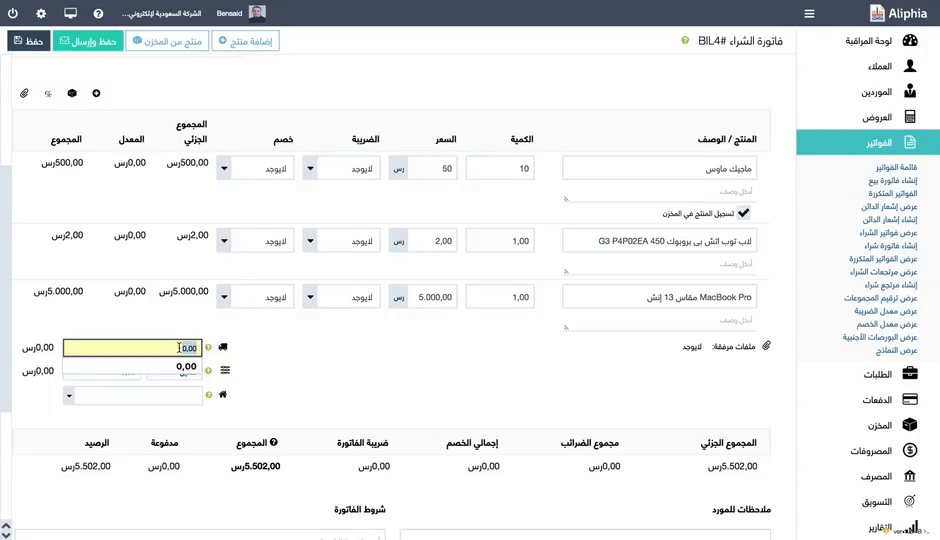
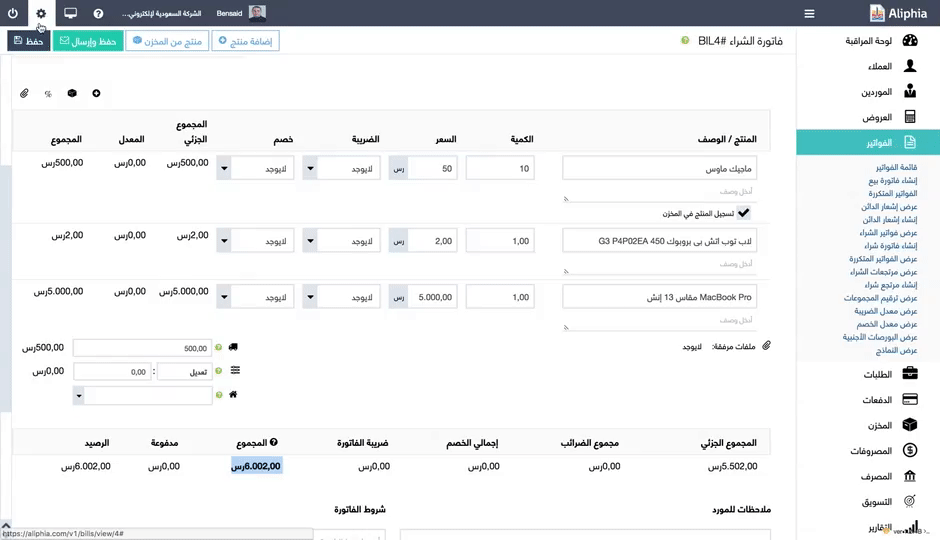
ما معنى الوضع في فواتير الشراء؟
عند إنشاء فاتورة شراء ستجد خانة الوضع الموجودة في يسار الصفحة:
وضع “فتح”
يعني أن الفاتورة تم إنشاؤها. المبلغ سينعكس في تقرير “الارباح والخسائر” سيظهر المبلغ في “المشتريات” وفي “مجموع المصاريف التشغيلية”، سيظهر أيضا في “رصيد المورد”. كل ذلك شرط أن تكون المحاسبة مفعلة في الإعدادات ( إذهب إلى الاعدادات ثم اعدادات النظام ثم تبويب المحاسبة ثم تفعيل “السماح للبرنامج بإنشاء قيود يومية”. في قسم المحاسبة في دفتر المشتريات، ستجد أن هناك قيد مزدوج قد أنشئ. ح/الموردين كدائن ثم ح/ المخزون كمدين. ذلك يعني أنه تمت عملية الشراء وتزويد المخزن بالكمية. لكن لم تتم عملية السداد بعد.
وضع “مدفوعة”
يعني أنه تم دفع مبلغ الفاتورة للمورد وتسجيله في البرنامج. سيقوم البرنامج بإنشاء قيد مزدوج ح/ الموردين كمدين ثم ح/ السيولة النقدية كدائن. يعني أنه تم سداد المبلغ للمورد.
وضع “ملغاة”
لسبب من الأسباب قمت بإلغاء المعاملة مع المورد وبقيت فاتورة الشراء غير مسددة. بدلا من حذف الفاتورة يمكنك تحويل وضعها إلى ملغاة. سوف يتم إزالتها من النظام و استبعادها في جميع الحسابات و من جميع التقارير. أيضا لن تفقدوا التسلسل الرقمي للفواتير. و ستظل الفاتورة موجودة على النظام. حتى القيود المحاسبية سيتم مسحها.
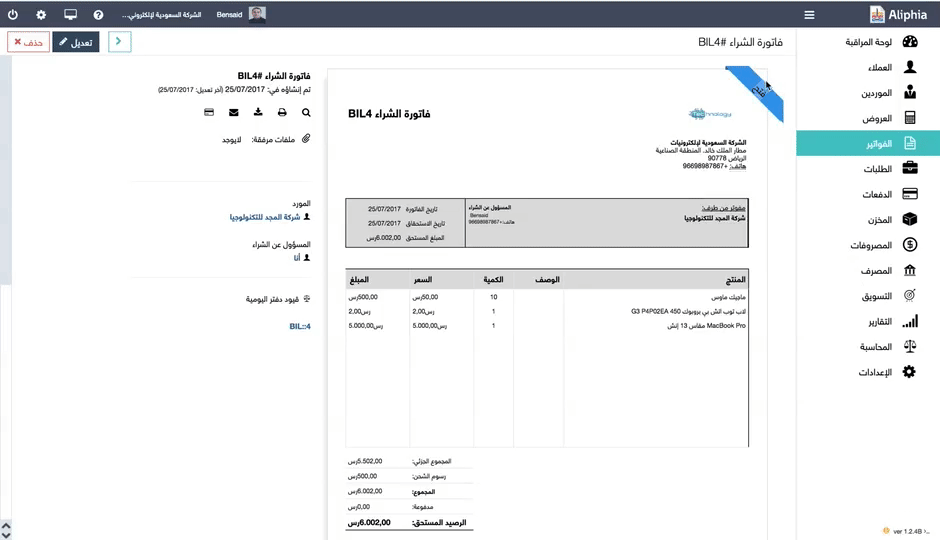
كيف يمكنني إضافة منتجات في فواتير الشراء؟
عند إنشاء فاتورة شراء يمكنك إضافة منتجات إلى الفاتورة حسب الحالة:
- إذا كان المنتج جديد، يجب كتابة إسم المنتج ثم الضغط على الأيقونة في أسفل السطر تسجيل المنتج في المخزن
- إذا كان المنتج متواجد مسبقا في المخزن، يكفي الضغط على إضافة مونتاج في المخزن وإختياره من القائمة
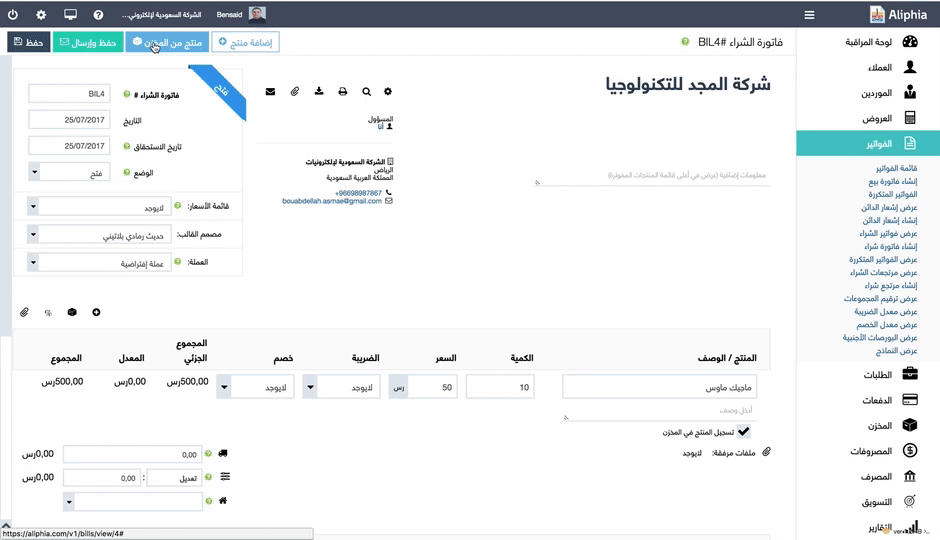
كيف يمكنني تسجيل دفع فاتورة شراء؟
- إما عن طريق لوحة المراقبة بالضغط على دفعات الشراء الموجودة في يسار الصفحة في مربع الإجراءات السريعة.
- أو عن طريق التوجه إلى قسم الدفعات ثم الضغط على “إدخال دفع شراء”.
- أو التوجه إلى قسم الفواتير ثم الضغط على عرض فواتير الشراء. هنا ستجد عمود إجراءات وآخر ايقونة هي “إدخال دفع”.
في جميع الحالات نفس النافذة/الصفحة ستظهر وستحتوي على نفس البيانات. يمكنكم إما الاحتفاظ بالمبلغ الإجمالي (في خانة المبلغ المستلم) أو وضع فقط المبلغ المستلم، في هاته الحالة وضع الفاتورة سيتغير إلى ” مدفوعة جزئيا”. لمعرفة أكثر عن الخانات المتواجدة في استمارة الدفع توجه هنا.
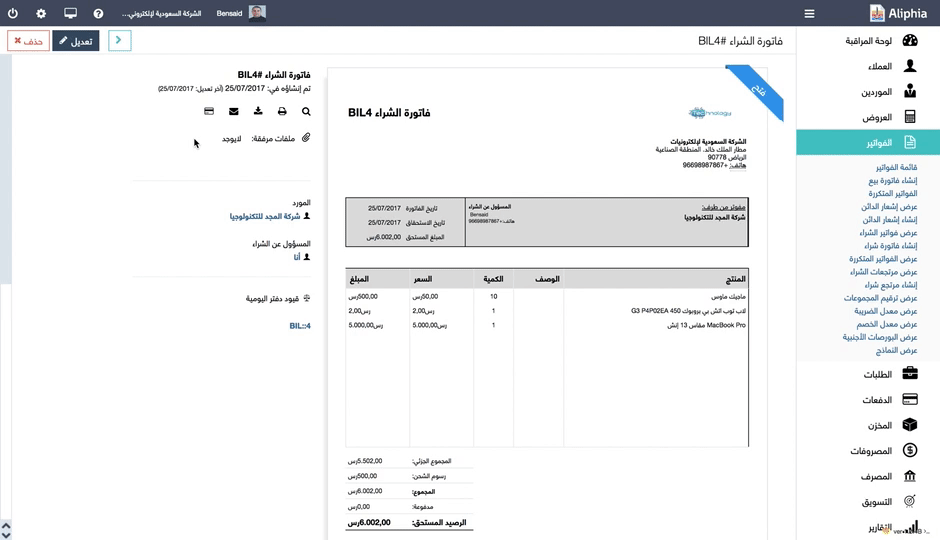
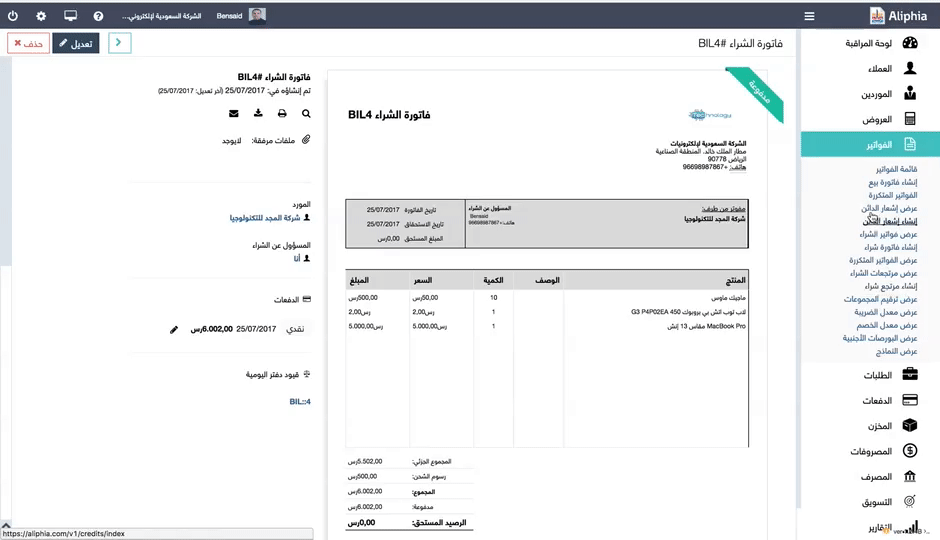
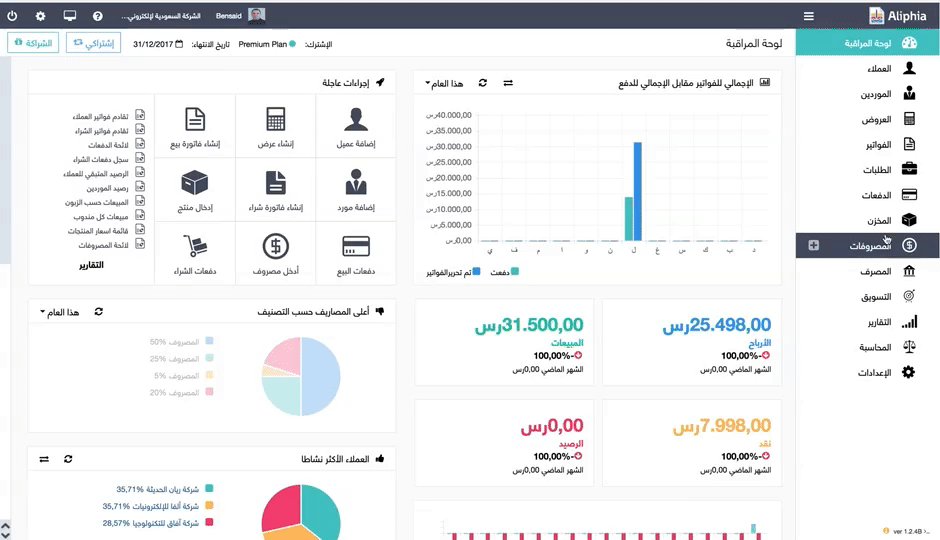
كيف يمكنني تخصيص الترقيم التسلسلي لفواتير الشراء؟
لعمل ترقيم خاص بفواتير الشراء توجه إلى الإعدادات ثم ترقيم المجموعات هنا سيظهر لك جميع المستندات المتواجدة في البرنامج. فواتير الشراء هي “Bill”. إضغط على تعديل وفي خانة الرقم الموالي ضع الرقم الذي تريد البدء به، ثم قم بالحفظ.
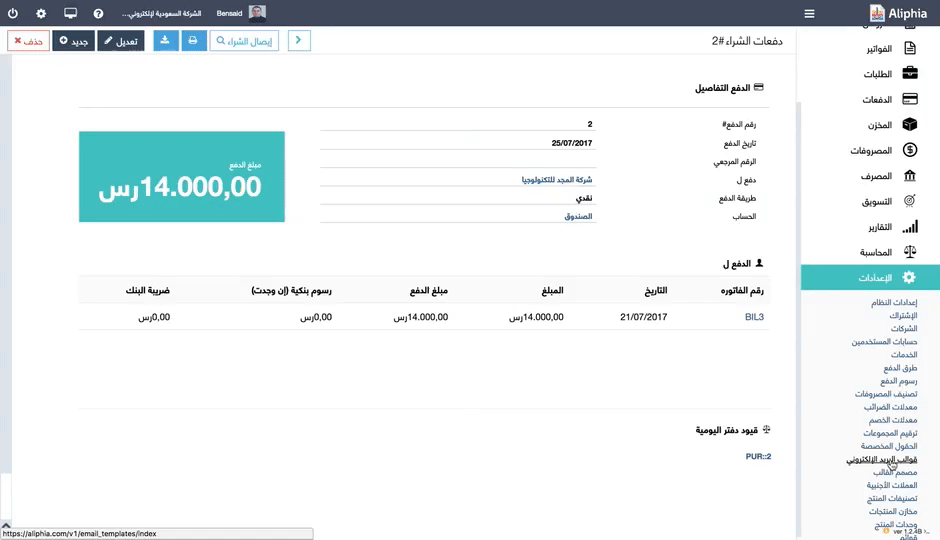
ما معنى الانتقال إلى الربح والخسارة؟
ستحتاج للانتقال إلى الربح والخسارة إذا كنت لسبب من الأسباب بإلغاء معاملة مع المورد وبقيت الفاتورة غير مسددة. الآن كل ما عليك القيام به هو مجرد الذهاب إلى الفاتورة ثم النقر على الإعدادات “تفاصيل الفاتورة” و الضغط على الانتقال إلى الربح والخسارة.
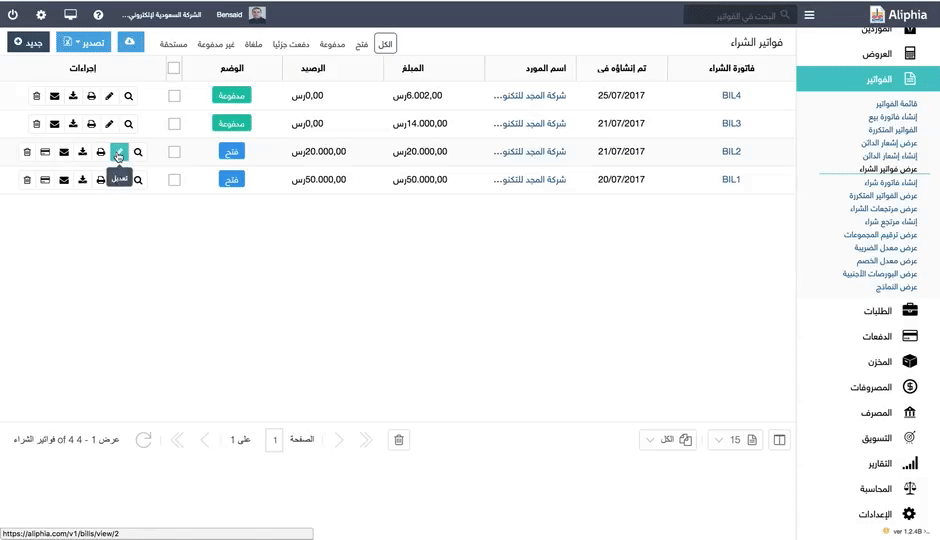
كيف يتم تحديث كمية المنتجات أوتوماتيكيا؟
إذا كان المنتج غير متواجد في المخزن يجب الضغط على تسجيل المنتج في المخزن حتى تفاصيل المنتج في المخزن إذا كان المنتج متواجد مسبقا في المخزن، يجب أولا التيقن أن في إستمارة المنتج خاصية تتبع كمية المخزون تلقائيا مفعلة. وبذلك فور إنشاء فاتورة الشراء سيتم تحديث المنتج بالكمية الجديدة.
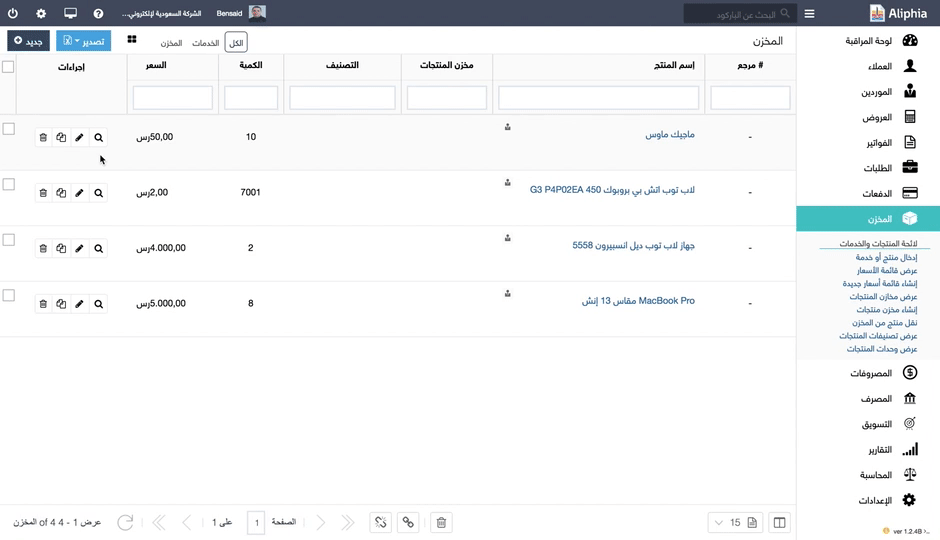
أين أجد الدفعات المسجلة لفواتير الشراء ؟
جميع المبالغ المدفوعة للموردين ستجدها عند الضغط على قسم الدفعات ثم عرض دفعات الشراء. في عمود إجراءات إضغط على مشاهدة وسيظهر لك تفاصيل الدفع. يمكنك في أي وقت الضغط على تعديل. ستجد في أعلى اليسار إمكانية تحميل أو طباعة إيصال الدفع. يمكنك أيضا إذا أردت، الذهاب إلى قسم الموردين ثم اختيار المورد الذي تريد وهنا ستظهر لك في أسفل الصفحة عدة تبويبات لجميع معاملاتك مع هذا المورد، ومنها تبويب “الدفعات”.